鼠标键盘用不到 Win10更新后无法使用鼠标键盘怎么办
更新时间:2024-08-25 12:09:21作者:xtyang
Win10系统更新后,有时会出现鼠标键盘无法正常使用的情况,让人感到困扰,面对这种情况,我们可以尝试重新插拔鼠标键盘,检查设备驱动程序是否正常安装,或者尝试在安全模式下重新启动电脑。如果问题仍未解决,不妨尝试恢复系统到更新前的状态,或者寻求专业技术支持。无论遇到何种困难,都不要慌张,耐心寻找解决方案,相信问题定会迎刃而解。
方法如下:
1、第一步:当电脑鼠标和键盘突然不能用时,请确认系统版本号是否是16299.248;查看版本号的方法按Windows键+R键,输入:Winver。
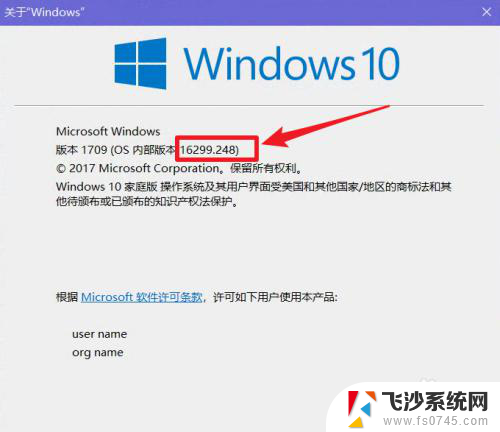
2.第二步:点击电脑开始按钮,选择设置。
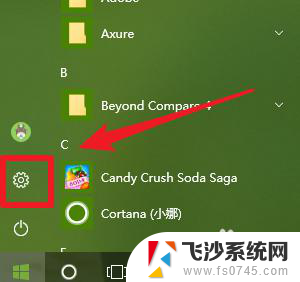
3.第三步:选择 更新和安全
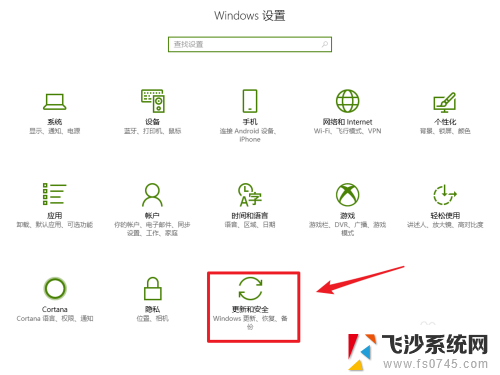
4.第四步:点击查看已安装更新历史记录
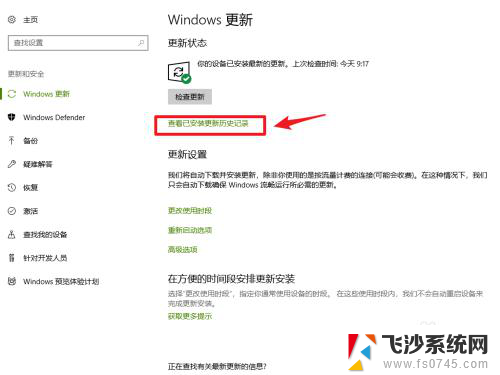
5.第五步:点击卸载更新
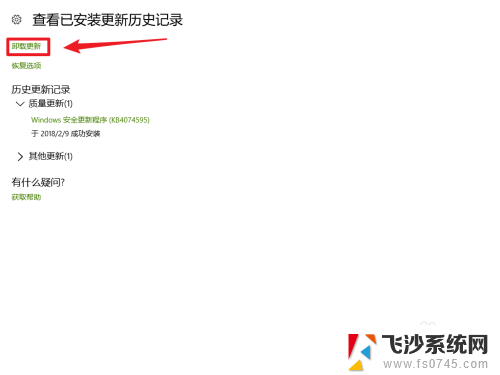
6.第六步:右键卸载补丁,KB4074588
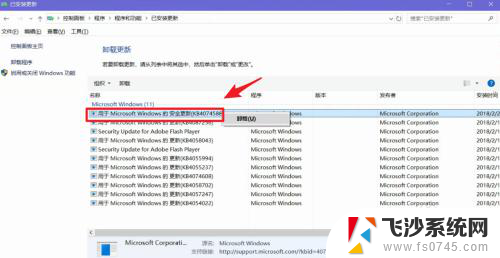
7.等待卸载完成后,重启电脑,你就会发现鼠标或键盘又可以用了;驱动哥最后建议各位小伙伴,无论是新装系统的、还是现在没有问题的。通过此方法解决的小伙伴,建议你把系统自动更新先关闭,避免此问题再次出现影响你的使用。
以上就是鼠标键盘用不到的全部内容,如果遇到这种情况,可以按照以上步骤解决,非常简单快速。
鼠标键盘用不到 Win10更新后无法使用鼠标键盘怎么办相关教程
-
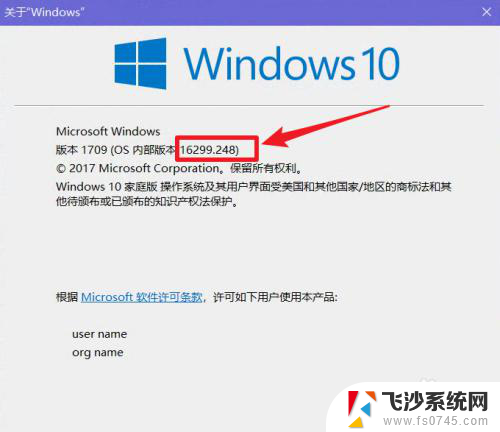 windows更新后键盘无法使用 Win10更新后鼠标键盘不能用了怎么办
windows更新后键盘无法使用 Win10更新后鼠标键盘不能用了怎么办2025-03-22
-
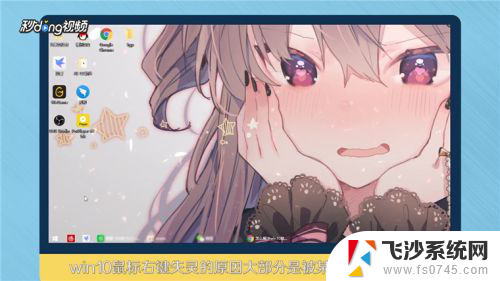 鼠标右键失灵办 Win10鼠标右键失灵怎么解决
鼠标右键失灵办 Win10鼠标右键失灵怎么解决2024-04-01
-
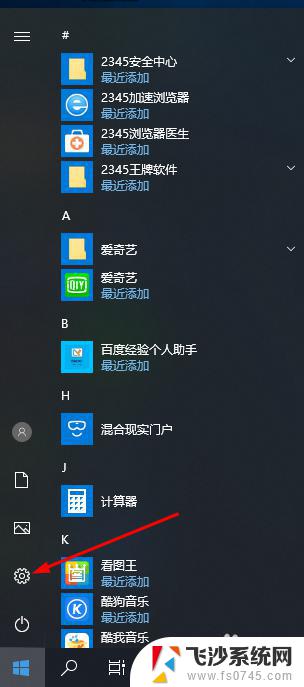 win10键盘控制电脑 怎样用键盘控制电脑当没有鼠标可用(Win10系统)
win10键盘控制电脑 怎样用键盘控制电脑当没有鼠标可用(Win10系统)2023-11-09
-
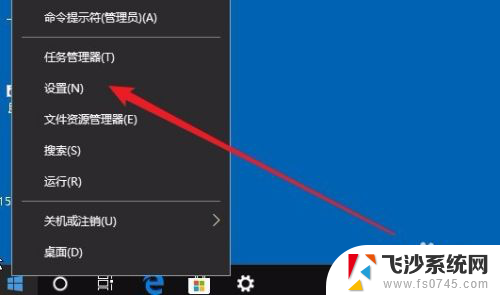 笔记本电脑怎样用鼠标控制 Win10如何通过键盘控制鼠标移动
笔记本电脑怎样用鼠标控制 Win10如何通过键盘控制鼠标移动2024-06-22
- 鼠标右键没有新建word文档 win10鼠标右键新建没有word文件怎么办
- win10键盘按键失灵 WIN10系统键盘无法使用解决方法
- win10如何更改鼠标右键选项 Win10电脑怎样更改鼠标右键菜单选项
- 如何删除鼠标右键选项 Win10鼠标右键杂项删除方法
- win10打开鼠标键 Windows 10鼠标键设置方法
- 鼠标光标锁定位置 win10鼠标被锁定了怎么办解决方法
- win8.1开始菜单改win10 Windows 8.1 升级到 Windows 10
- 文件:\windows\system32\drivers Win10系统C盘drivers文件夹可以清理吗
- windows10移动硬盘在电脑上不显示怎么办 移动硬盘插上电脑没有反应怎么办
- windows缓存清理 如何清理Win10系统缓存
- win10怎么调电脑屏幕亮度 Win10笔记本怎样调整屏幕亮度
- 苹果手机可以连接联想蓝牙吗 苹果手机WIN10联想笔记本蓝牙配对教程
win10系统教程推荐
- 1 苹果手机可以连接联想蓝牙吗 苹果手机WIN10联想笔记本蓝牙配对教程
- 2 win10手机连接可以卸载吗 Win10手机助手怎么卸载
- 3 win10里此电脑的文档文件夹怎么删掉 笔记本文件删除方法
- 4 win10怎么看windows激活码 Win10系统激活密钥如何查看
- 5 电脑键盘如何选择输入法 Win10输入法切换
- 6 电脑调节亮度没有反应什么原因 Win10屏幕亮度调节无效
- 7 电脑锁屏解锁后要按窗口件才能正常运行 Win10锁屏后程序继续运行设置方法
- 8 win10家庭版密钥可以用几次 正版Windows10激活码多少次可以使用
- 9 win10系统永久激活查询 如何查看Windows10是否已经永久激活
- 10 win10家庭中文版打不开组策略 Win10家庭版组策略无法启用怎么办